关于CorelDRAW中如何焊接对象
- 格式:ppt
- 大小:1.29 MB
- 文档页数:9

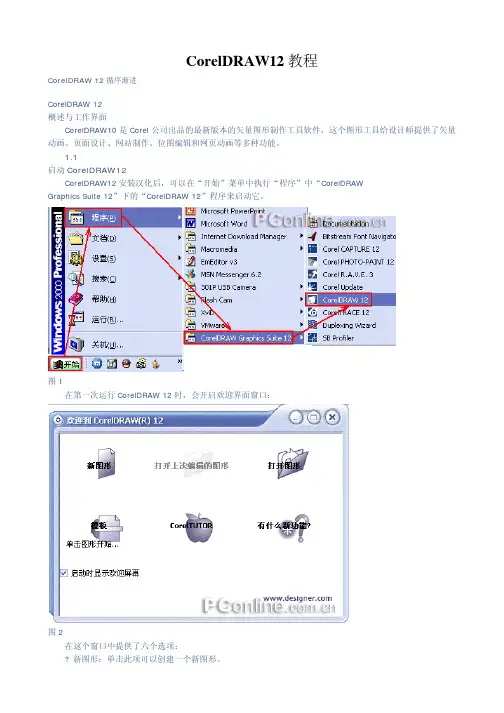

第一课:基本形状复制:用挑选工具,拖动物体不放,按右键按ctrl,可绘正圆和正方形对象捕捉:视图-----对齐对象对齐对象(贴齐对象):要把鼠标放到要捕捉的点上,这样才会顺利捕捉到。
左键点调色板是填充颜色,右键点是填充轮廓线的颜色按shift,由中心缩放去除轮廓线的颜色:右击Ctrl+手绘工具=画直线按shift,可多选图纸工具,画表格:焊接(合并):可以实现合并单元格的效果第二课:对象的控制Ctrl键可以垂直或水平移动把鼠标放在左边中间那个黑块上,按ctrl,向右拖动,右击,就可以复一个先复制一个,然后ctrl+D再制修剪:先选择的对象减去后选择的对象相交:结果是两个物体相交的部分简化:作用同修剪差不多第三课:曲线的控制贝塞尔工具:画曲线的方法:点击以后,按左键拖动可用形状工具,调节点进行修改把对象转为曲线:排列-------转为曲线,或ctrl+Q选中节点,点击或按del,删除节点贝塞尔工具绘曲线时,双击点可以收起控制手柄第四课:文字曲线和艺术曲线文字转为曲线形状工具的快捷键是F10把文字转为曲线的好处1、可对文字做更复杂的修改,做出各种造型2、可用于造字和做字根3、可解决因印刷中心没有这种字体而无法正确输出的问题排列------拆分艺术画笔,艺术画笔将变成两部分,一个是曲线,一个是图形:下图是把曲线拖出来的效果:曲线转艺术画笔:画好曲线后,选中曲线,然后选一种艺术画笔。
刻刀工具,可将一个图形分成几个独立的图形2、对象的叠放次序ctrl+PageUp 上移一层ctrl+PageDown 下移一层shift+PageUp 移至顶层shift+PageDown 移至底层第五课:渐变填充工具交互式填充工具:可代替渐变填充工具增加色块:在点选交互式填充工具后,在渐变的线条上单双击。
在色块上右键,取消色块点选交互式填充工具后,点选项栏上的复制填充属性,选择要复制的源填充对话框(x5中叫均匀填充)可精确填充颜色泊坞窗:x5中叫彩色,可精确填充第六课:交互式工具交互式调和工具:例:画二个如下图所示的图形,点交互式调和工具,从上面的椭圆开始,拖动鼠标到下面的长方形,松开鼠标,将产生如下效果:交互式透明工具:白色不透明,黑色透明。
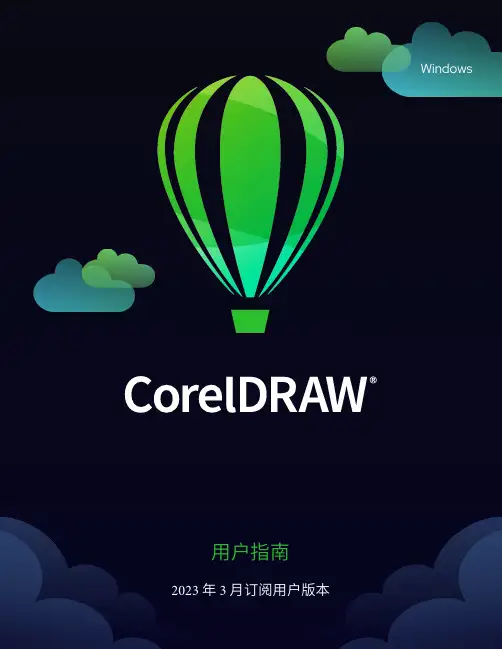
⽤⼾指南20233© 2023 Corel Corporation。
保留所有权利。
CorelDRAW® 用户指南Corel、Corel 徽标、Corel 气球徽标、CorelDRAW、CorelDRAW 气球徽标、AfterShot、CAPTURE、CONNECT、Corel DESIGNER、CorelDRAW.app、Corel Font Manager、Corel PHOTO-PAINT、LiveSketch、Painter、PhotoCocktail、Pointillizer、PowerTRACE、Presentations、Quattro Pro 和 W ordPerfect 是 Corel Corporation 在加拿大、美国和/或其他国家/地区的商标或注册商标。
Apple、Macintosh、Mac、macOS 和 QuickDraw 是 Apple Inc. 的商标。
Google、Google Drive 和 Google W orkspace 是 Google LLC. 的商标。
提及的所有其他公司、产品和服务名称、徽标、品牌以及任何注册或未注册商标仅用于识别目的,并且仍然是其各自所有者的专有财产。
使用与第三方有关的任何品牌、名称、标志或任何其他信息、图像或材料并不意味着认可。
我们否认对此类第三方信息、图像、材料、标记和他人名称拥有任何专有权益。
有关专利的所有公告和信息,请访问 /patent。
原始样本艺术品由第三方提供,经许可使用和/或修改,除非与此类第三方另有约定。
产品规范、定价、包装、技术支持和信息(以下简称“规范”)仅指英语零售版本。
所有其他版本(包括其他语言的版本)的规范可能各有不同。
228023目录入门指南 (21)安装 CorelDRAW Graphics Suite (23)系统要求 (23)安装准备工作 (23)安装 CorelDRAW Graphics Suite 应用程序 (24)安装选项 (24)修改和修复安装 (25)卸载 CorelDRAW Graphics Suite (26)FAQ (26)Corel 帐户和服务 (29)验证 CorelDRAW Graphics Suite (29)帐户设置 (30)更新 (30)更改用户凭据 (30)您的隐私和个人资料 (31)Corel 支持服务 (31)提交反馈 (31)CorelDRAW Graphics Suite 中的新功能 (33)CorelDRAW Graphics Suite 2022 年 9 月订阅者更新 (33)CorelDRAW Graphics Suite 2022 年 3 月订阅者更新 (34)CorelDRAW Graphics Suite 2021.5 (38)CorelDRAW Graphics Suite 2021 (40)学习资源 (47)获取帮助 (47)“学习”泊坞窗 (48)帮助和提示 (49)提示 (50)欢迎屏幕 (51)快速入门指南 (51)实践项目 (51)目录 | 1视频资源 (52)开发者的网站 (52)网络部署指南 (52)基于 Web 的资源 (52)启动和设置 (55)启动和退出 CorelDRAW (55)更改语言 (55)启动设置 (56)CorelDRAW 基础 (57)矢量图形和位图 (57)开始绘制和打开绘图 (58)扫描图像 (62)处理多个绘图 (63)撤消、重做和重复操作 (63)缩放、平移和滚动 (64)预览绘图 (68)查看模式 (69)视图 (70)保存绘图 (71)锁定文件 (73)备份和恢复文件 (73)添加和访问绘图信息 (74)关闭绘图 (74)探索基本任务 (75)禁用警告消息 (75)查看系统信息 (76)打印、保存和导出文档时进行编辑 (76)CorelDRAW 工作区浏览 (77)CorelDRAW 术语 (77)应用程序窗口 (78)标准工具栏 (79)2 | CorelDRAW 用户指南工具箱 (82)属性栏 (95)泊坞窗 (95)状态栏 (98)文档导航器 (98)选择工作区 (98)创意工具和内容 (101)内容类型 (101)使用“资产”泊坞窗 (102)查找剪贴画及其他本地和网络资产 (104)通过“资产”泊坞窗来使用和管理图像 (107)使用云资产 (109)使用链接的资产 (111)使用托盘泊坞窗管理内容 (113)获取应用程序、插件和内容 (114)更改内容位置 (116)触摸屏和色轮设备 (117)触摸 (117)色轮设备 (119)协作 (125)协作工作流 (125)CorelDRAW.app、CorelDRAW 和 Cloud (125)审查并提供反馈 (127)协作处理文本 (134)使用带 CorelDRAW Graphics Suite 的文档管理系统 (137)关于文档管理系统 (137)Microsoft SharePoint 入门 (137)将文档签入和签出文档库 (139)查看文档和文档属性 (140)线条、形状和轮廓 (141)线条、轮廓和笔刷笔触 (143)目录 | 3线条 (143)平行绘图 (151)书法线和预设线 (153)LiveSketch (155)格式线和轮廓 (161)为线条和曲线添加箭头 (166)复制、转换、删除和替换轮廓 (168)笔刷笔触 (170)笔刷笔触和触笔输入 (171)沿线条喷涂对象 (173)连线和标注线 (175)尺度线 (178)压感笔和设备 (181)形状 (183)矩形和正方形 (183)椭圆形、圆形、弧形和饼形 (185)多边形和星形 (187)螺纹 (189)网格 (190)预定义形状 (191)使用形状识别 (192)形状对象 (195)曲线对象 (196)选择和移动节点 (197)对齐和分布节点 (198)处理线段 (205)连接曲线 (206)复制和剪切线段 (208)添加、移除和连接节点 (208)节点类型 (210)变换节点 (211)4 | CorelDRAW 用户指南断开曲线对象的路径 (211)镜像曲线对象中的更改 (212)倾斜和延展对象 (213)涂抹和擦拭对象 (215)使对象粗糙 (217)使对象平滑 (219)吸引或推开节点以进行造形 (220)应用变形效果 (221)添加转动效果 (223)使用封套为对象造形 (224)裁剪和擦除对象 (232)拆分对象 (236)修剪对象 (238)圆角、扇形切角和倒角 (240)焊接和相交对象 (242)PowerClip 对象 (243)节点、图柄和预览的选项 (248)对称绘图 (253)创建对称 (254)编辑对称 (256)在对称组中熔合曲线 (259)移除对称和断开对称链接 (260)透视绘图 (263)采用透视绘制 (264)编辑透视组 (268)拆分透视组 (273)对象、符号和图层 (275)对象 (277)选择对象 (278)变换对象 (281)复制、再制和删除对象 (283)目录 | 5从闭合区域创建对象 (286)在对象周围创建边界 (287)对象边缘羽化 (287)使用对象坐标绘制和修改对象 (288)复制对象属性、变换和效果 (295)克隆对象 (297)定位对象 (298)对齐与分布对象 (300)应用对象提示 (303)贴齐对象 (303)动态辅助线 (306)对齐辅助线 (310)更改对象顺序 (314)调整对象大小和缩放对象 (315)旋转和镜像对象 (317)通过属性泊坞窗修改对象 (319)使对象适合路径 (320)组合对象 (324)合并对象 (326)锁定对象 (327)查找并替换对象 (327)隐藏和显示对象 (329)限制对象 (330)导出对象 (331)条形码 (331)链接和嵌入对象 (333)插入链接或嵌入的对象 (333)编辑链接或嵌入的对象 (334)QR 码 (335)插入 QR 码 (335)编辑 QR 码 (336)6 | CorelDRAW 用户指南验证 QR 码 (338)图层 (341)创建图层 (341)查看页面、图层和对象 (344)更改图层属性 (346)查找、移动和复制图层和对象 (349)符号 (351)创建、编辑和删除符号 (351)在绘图中使用符号 (353)在绘图之间共享符号 (354)符号集合和库 (355)参考:符号 (357)管理和跟踪项目 (359)设置项目数据库 (359)指定和复制对象数据 (360)查看和打印对象数据 (361)跟踪项目时间 (362)颜色、填充和透明度 (367)颜色 (369)颜色模型 (369)颜色深度 (371)选择颜色 (371)查找并替换颜色 (377)文档调色板 (378)创建和编辑调色板 (381)组织和显示调色板 (383)显示或隐藏调色板 (385)设置调色板属性 (386)填充 (389)均匀填充 (389)渐变填充 (390)目录 | 7矢量和位图图样填充 (395)双色图样填充 (399)底纹填充 (401)PostScript 填充 (402)网状填充 (403)将填充应用到区域 (406)使用填充 (407)对象透明度 (409)均匀透明度 (410)渐变透明度 (411)图样透明度 (413)底纹透明度 (416)复制、冻结和移除透明度 (417)合并模式 (417)查找、管理和保存填充和透明度 (421)查找和查看填充和透明度 (421)管理填充和透明度 (424)保存填充和透明度 (425)颜色管理 (427)关于颜色管理 (427)颜色管理入门指南 (431)安装、载入和嵌入颜色预置文件 (434)指定颜色预置文件 (435)将颜色转换为其他颜色预置文件 (436)颜色转换设置 (436)软校样 (437)颜色管理预设 (440)颜色管理策略 (440)打开文档时管理颜色 (441)导入和粘贴文件时管理颜色 (442)管理打印颜色 (443)8 | CorelDRAW 用户指南使用安全 CMYK 工作流 (443)管理在线查看颜色 (443)特殊效果 (445)向量和位图效果 (447)位图效果 (447)向量效果 (451)应用位图效果 (453)特殊效果类别 (459)3-D (459)艺术笔触 (463)模糊 (469)相机 (475)颜色变换 (479)轮廓图 (480)校正 (482)创造性 (482)自定义 (489)变形 (490)杂点 (495)鲜明化 (498)底纹 (500)透镜 (507)应用透镜 (507)编辑透镜 (509)添加 3D 效果 (511)勾划对象轮廓图 (511)应用透视 (514)创建立体模型 (517)创建斜角效果 (520)添加阴影和内阴影 (523)调和对象 (530)马赛克 (537)矢量马赛克(Pointillizer 效果) (537)位图马赛克(PhotoCocktail 效果) (540)添加移动和焦点 (545)冲击效果 (545)文本 (553)添加与处理文本 (555)导入和粘贴文本 (555)美术字 (557)段落文本 (557)向文本框中添加栏 (561)组合与链接段落文本框 (562)将文本与基线网格对齐 (564)选择文本 (565)查找、编辑与转换文本 (565)位移、旋转、镜像和翻转文本 (568)移动文本 (569)文本换行 (570)使文本适合路径 (571)特殊字符、符号和字形 (573)嵌入图形 (577)继承文本 (577)格式化文本 (579)选择字样和字体 (579)格式化字符 (581)更改文本颜色 (583)调整特定范围字符的字距 (584)更改文本大小写和大写 (585)OpenType 功能 (586)调整字符间距和字间距 (592)调整行间距和段落间距 (593)创建项目符号和编号列表 (595)首字下沉 (598)更改字符位置和角度 (599)对齐文本 (600)添加制表位和缩进 (602)文本样式 (604)在文本中断字 (604)格式化代码 (606)非打印字符 (607)处理不同语言的文本 (609)格式化亚洲文本 (609)亚洲文本断行规则 (610)适用于亚洲文本的 OpenType 支持 (611)格式化多语言文本 (611)正确显示任何语言的文本 (612)管理字体 (615)更改默认字体 (615)替代字体 (616)嵌入字体 (617)查看字体 (618)过滤字体 (619)搜索字体 (620)获取更多字体 (621)选择字体 (622)Corel Font Manager (624)书写工具 (625)快速更正 (625)拼写检查和语法 (627)同义词 (628)使用语言 (629)自定义书写工具 (630)检查样式 (631)单词表 (632)检查统计信息 (634)参考:书写工具 (634)模板和样式 (643)模板 (645)使用模板 (645)查找模板 (646)管理模板 (648)创建模板 (649)编辑模板 (650)样式与样式集 (651)创建样式与样式集 (652)应用样式和样式集 (654)编辑样式和样式集 (655)管理和应用默认对象属性 (656)导出和导入样式表 (658)指定样式或样式集的键盘快捷键 (658)查找使用特定样式或样式集的对象 (659)断开对象与样式或样式集之间的关联 (659)颜色样式 (661)创建和应用颜色样式 (661)编辑颜色样式 (663)查看颜色样式 (667)导出和导入颜色样式 (668)断开颜色样式与对象之间的关联 (668)页面和版面 (671)页面 (673)页面版面 (673)页面背景 (675)页面视图 (676)添加、再制和删除页面 (681)选择和激活页面 (682)调整页面大小 (684)定位和排序页面 (686)重命名页面 (687)查找页面 (687)导出页面 (688)插入页码 (688)布局工具 (691)标尺 (691)校准标尺 (693)文档网格和像素网格 (693)基线网格 (695)设置辅助线 (696)修改辅助线 (698)绘图比例 (699)表格 (701)添加表格 (701)选择、移动和浏览表格组件 (703)插入和删除表格行和列 (705)调整表格单元格、行和列的大小 (706)格式化表格和单元格 (707)在表格中添加文本 (710)将表格转换为文本 (711)合并和拆分表格和单元格 (712)将表格作为对象进行处理 (713)向表格添加图像、图形和背景 (713)导入表格 (714)位图 (715)使用位图 (717)将矢量图形转换为位图 (717)导入位图 (719)裁剪位图 (719)位图尺度和分辨率 (719)矫正位图 (723)校正透视变形 (724)移除 JPEG 图像中的伪影和杂点 (725)移除位图中的尘埃与刮痕标记 (726)鲜明化图像 (726)更改和遮罩位图中的颜色 (728)图像调整实验室 (729)调整颜色和色调 (734)“色调曲线”过滤器 (740)变换颜色和色调 (742)通过 Corel PHOTO-PAINT 编辑位图 (743)位图颜色模式 (745)更改位图的颜色模式 (745)将位图更改为黑白色 (746)将位图更改为双色调 (746)将位图更改为调色板颜色模式 (748)描摹 (751)描摹位图 (751)PowerTRACE 控件 (754)预览描摹结果 (755)微调描摹结果 (756)调整描摹结果中的颜色 (758)默认描摹选项 (760)有关描摹位图的提示 (760)使用 RAW 相机文件 (763)在 CorelDRAW 中导入 RAW 相机文件 (764)调整 RAW 相机文件的颜色和色调 (765)锐化 RAW 相机文件并减少噪点 (767)预览 RAW 相机文件和获取图像信息 (768)打印 (771)打印基础 (773)打印作品 (773)设计打印作业的布局 (774)预览打印作业 (775)打印样式 (776)微调打印作业 (777)精确打印颜色 (778)打印到 PostScript 打印机 (779)合并打印 (781)印前检查摘要 (784)为打印服务提供商准备文件 (785)为打印服务提供商做准备 (785)版面布局 (786)打印机标记 (788)保持 OPI 链接 (790)分色 (790)颜色补漏和叠印 (791)In-RIP 补漏设置 (794)打印到胶片 (796)准备打印横幅 (797)与打印服务提供商合作 (798)Web 图形 (801)为 Web 创建对象 (803)为 Web 创建像素完美图形 (803)导出用于 Web 的位图 (804)将位图导出和上传到 WordPress (809)保存和应用 Web 预设 (809)导出具有透明颜色和背景的对象 (810)Web 兼容文本 (811)翻转 (811)书签和超链接 (812)为对象添加热点和替换文本 (813)文件格式 (815)导入和导出文件和资源 (817)导入文件 (817)导出文件 (820)导出对象和页面 (822)导出到 PDF (825)导出到 PDF (825)PDF 超链接、书签和缩略图 (827)PDF 文件中的注释 (828)减小 PDF 文件大小 (828)PDF 文件中的文本和字体 (830)编码 PDF 文件 (831)EPS 文件的查看选项 (832)PDF 颜色管理选项 (832)PDF 安全性选项 (833)优化 PDF 文件 (834)PDF 印前检查摘要 (835)为打印提供商准备 PDF 文件 (836)使用 Office 效率型应用程序 (839)从 Office 效率型应用程序导入文件 (839)导出文件至 Office 效率型应用程序 (839)添加对象到文档 (839)Adobe Illustrator (AI) (842)Adobe Type 1 字体 (PFB) (844)Windows 位图 (BMP) (845)OS/2 位图 (BMP) (846)计算机图形图元文件 (CGM) (846)CorelDRAW (CDR) (847)Corel Presentation Exchange (CMX) (847)Corel PHOTO-PAINT (CPT) (848)Corel Symbol Library (CSL) (848)Cursor Resource (CUR) (848)Microsoft Word(DOC、DOCX 或 RTF) (849)Microsoft Publisher (PUB) (850)Corel DESIGNER(DES、DSF、DS4 或 DRW) (851)AutoCAD 图形数据库 (DWG) 和 AutoCAD 图形交换格式 (DXF) (851)Encapsulated PostScript (EPS) (853)PostScript(PS 或 PRN) (856)GIF (857)高效图像文件格式 (HEIF) (858)JPEG (JPG) (858)JPEG 2000 (JP2) (859)Kodak Photo CD 图像 (PCD) (860)PICT (PCT) (861)PaintBrush (PCX) (862)Adobe 可移植文档格式 (PDF) (862)HPGL Plotter File (PLT) (864)可移植网络图形 (PNG) (865)Adobe Photoshop (PSD) (866)Corel Painter (RIF) (867)可缩放矢量图形 (SVG) (867)Adobe Flash (SWF) (870)TARGA (TGA) (871)TIFF (872)TrueType 字体 (TTF) (873)Visio (VSD) (873)Google Web Picture (WEBP) (873)WordPerfect 文档 (WPD) (875)WordPerfect 图形 (WPG) (875)RAW 相机文件格式 (876)Wavelet Compressed Bitmap (WI) (876)Windows 元文件格式 (WMF) (877)其他文件格式 (877)建议的图形导入格式 (878)建议的图形导出格式 (878)关于导入文本文件的一般说明 (879)自定义和自动化 (881)自定义 CorelDRAW (883)选择选项 (883)配置 GPU (884)保存和恢复默认设置 (885)创建工作区 (885)导入和导出工作区 (886)自定义工作区外观 (887)自定义键盘快捷键 (889)自定义菜单 (890)自定义工具栏和其他命令栏 (891)自定义工具箱 (894)自定义属性栏 (895)自定义状态栏 (896)自定义过滤器 (897)使用宏和脚本自动执行任务 (899)宏 (899)参考 (907)适用于 Adobe Illustrator 用户的 CorelDRAW (909)比较术语 (909)比较工具 (910)使用 Adobe Illustrator 工作区 (913)术语表 (915)目录 | 1920 | CorelDRAW 用户指南入门指南安装 CorelDRAW Graphics Suite (23)Corel 帐户和服务 (29)CorelDRAW Graphics Suite 中的新功能 (33)学习资源 (47)启动和设置 (55)CorelDRAW 基础 (57)CorelDRAW 工作区浏览 (77)创意工具和内容 (101)触摸屏和色轮设备 (117)协作 (125)使用带 CorelDRAW Graphics Suite 的文档管理系统 (137)入门指南 | 2122 | CorelDRAW 用户指南安装 CorelDRAW Graphics Suite | 23安装 CorelDRAW Graphics Suite本部分包含以下主题:•第 23 页上的“系统要求”•第 23 页上的“安装准备工作”•第 24 页上的“安装 CorelDRAW Graphics Suite 应用程序”•第 24 页上的“安装选项”•第 25 页上的“修改和修复安装”•第 26 页上的“卸载 CorelDRAW Graphics Suite”•第 26 页上的“FAQ”系统要求以下列表列出了最低系统要求。

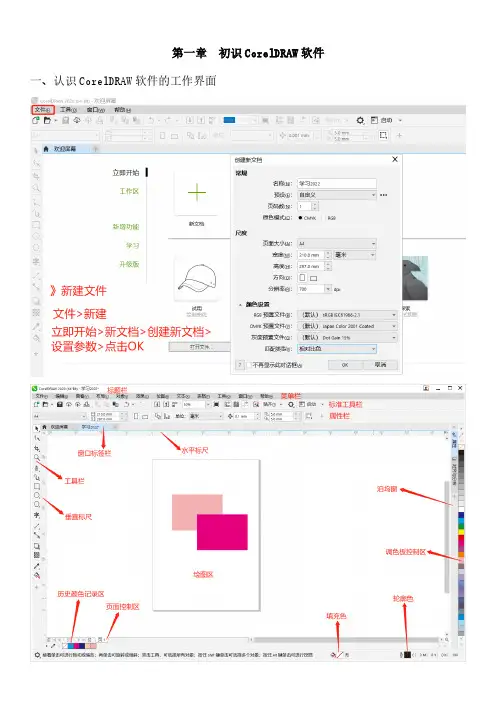
第一章初识CorelDRAW软件一、认识CorelDRAW软件的工作界面二、新建文件1、在打开CDR软件后,按Ctrl+N键,新建文档;或者单击新建文档按钮。
2、点击“文件”按钮,找到“新建”,单击新建按钮,也可以创建新的文档。
三、保存文档1、保存快捷键:按Ctrl+S键;或者按保存按钮。
2、单击“文件”按钮,可以选择保存(按Ctrl+S键)或者另存为(按Ctrl+shift+S键)。
3、导入和导出文件①导入快捷键:按Ctrl+I键②导出快捷键:按Ctrl+E键③导出为四、编辑菜单栏:复制、粘贴、删除、撤消、重做和复制属性1、复制>>快捷键:Ctrl+C2、粘贴>>快捷键:Ctrl+V4、删除>>快捷键:DEL或退格键5、剪切>>快捷键:Ctrl+X6、撤消>>快捷键:Ctrl+Z7、重做>>快捷键:Ctrl+Shift+Z(将撤消的步骤,进行还原)8、重复>>快捷键:Ctrl+R9、再制>>快捷键:Ctrl+D10、全选>>快捷键:Ctrl+A11、查找并替换>>快捷键:Ctrl+F12、步长和重复>>快捷键:Ctrl+Shift+D13、复制属性自:将B的属性复制给A方法途径有两种。
1)方法一:选择A,编辑>>复制属性自>>勾选要复制的属性>>点击OK>>鼠标箭头变为水平指向右的黑色箭头>>将黑色箭头移动到B内部>>点击鼠标左键>>即属性复制完成。
鼠标右键>>弹出对话框>>选择需要的属性>>点击鼠标左键>>即属性复制完成。
五、查看菜单栏1、图形的4种显示方式:查看菜单栏>>线框/正常/增强/像素2、线框模式:整个文件中的图形以黑白线条的方式进行显示。


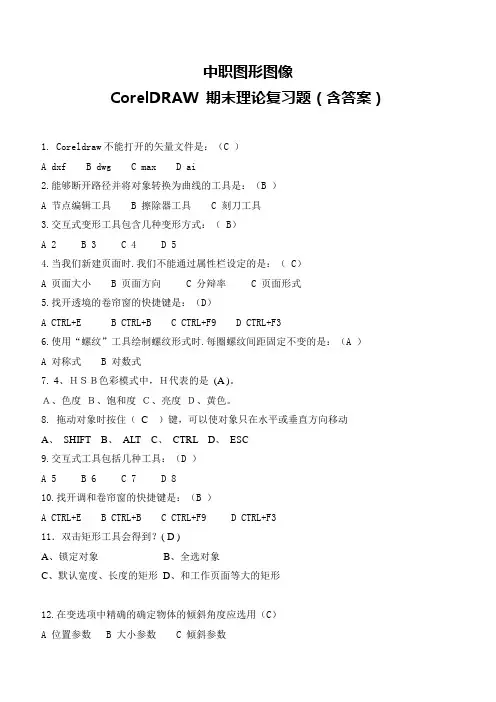
中职图形图像CorelDRAW 期末理论复习题(含答案)1. Coreldraw不能打开的矢量文件是:(C )A dxfB dwgC maxD ai2.能够断开路径并将对象转换为曲线的工具是:(B )A 节点编辑工具B 擦除器工具C 刻刀工具3.交互式变形工具包含几种变形方式:( B)A 2B 3C 4D 54.当我们新建页面时.我们不能通过属性栏设定的是:( C)A 页面大小B 页面方向C 分辩率 C 页面形式5.找开透境的卷帘窗的快捷键是:(D)A CTRL+EB CTRL+BC CTRL+F9D CTRL+F36.使用“螺纹”工具绘制螺纹形式时.每圈螺纹间距固定不变的是:(A )A 对称式B 对数式7. 4、HSB色彩模式中,H代表的是(A )。
A、色度B、饱和度C、亮度D、黄色。
8.拖动对象时按住(C )键,可以使对象只在水平或垂直方向移动A、SHIFTB、ALTC、CTRLD、ESC9.交互式工具包括几种工具:(D )A 5B 6C 7D 810.找开调和卷帘窗的快捷键是:(B )A CTRL+EB CTRL+BC CTRL+F9D CTRL+F311.双击矩形工具会得到?( D )A、锁定对象B、全选对象C、默认宽度、长度的矩形D、和工作页面等大的矩形12.在变选项中精确的确定物体的倾斜角度应选用(C)A 位置参数B 大小参数C 倾斜参数13.Coreldraw的渐变过程所选中渐变包括:(AD )A 线性B 辐射C 锥形D 方形、圆锥、射线14. 使用“符号”绘制重复对象的主要好处是(A)A、减少文件大小B、容易辨认C、便于记忆D、便于查找15. 精确的设定字符间距的方法是:(A )A 在“格式”的文本是的“间距”输入数值设定B 用节点编辑工具调整C 使用键盘调整16.在焊接对象的操作中,若原始对象有重叠部分,则重叠部分会(C )A、将被忽略B、重叠区会被清除,并自动创建剪贴洞效果C、合并为一个整体D、重叠区将以相应颜色显示17.Coreldraw 11最常用的视图模式为:(D)A 线框B 草稿C 普通D 增强18.使用“螺纹”工具绘制螺纹形式时,每圈螺纹间距固定不变的是:( A )A、对称式B、对数式C、两者都是D、两者都不是19.下面不属于文字属性的内容是:(C )A 文字大小B 文字的字体C 文字的拼写检查20.用一条穿过圆的直线对一个圆执行修剪命令结果是:(C )A、没有什么反应B、圆被割成两半C、圆被割成两个部分但还是一个对象D、直线嵌进图中成为一个对象21.交互式填充工具的作用是:(D )A 填充渐变颜色B 填充纹理C 填充单色D 填充各种颜色和图案22.Corel公司是( C )最大的软件公司?A 美国B 英国C 加拿大D 德国23.将任何两个对象进行一系列过渡选用:(A )A 调和命令B 渐变命令C 立体化命令24.CMYK颜色模型中,CMYK分别代表的颜色是( D )A棕色、青色、黄色、黑色 B品红、青色、黄色、黑色C黑色、黄色、品红、青色 D青色、品红、黄色、黑色25.在使用调色板调色时,用鼠标左键可以对物体填色,使用鼠标(B )可以对物体轮廓填色A、左键B、右键C、中间滑轮D、都不能用26.当我们有许多个选择对象时,要取消所有选定对象按( D )键A、ShiftB、AltC、CtrlD、Esc27.Coreldraw的模板文件格式为:( D)A CDRB CMXC CPXD CDT28.当你用鼠标点击一个物体时.它的周围出现(C )个控制方块A 4B 6C 8D 929.当使用挑选工具时,可以直接在其工具属性栏中设置微调偏移值,下列哪个操作正确?( A )A、不选择任何对象B、选择1个对象C、选择多个对象D、拖动对象位置30.用不同的名称保存一个绘图,如果要保存该绘图的副本应选用的命令是:(B )A saveB save asC save copy31.拖动对象时按住( C)键,可以使对象只在水平或垂直方向移动A SHIFTB ALTC CTRLD ESC32.当我们需要绘制一个正圆形或正方形时.需要按住(C )键A SHIFTB ALTC CTRLD ESC33.在使用调色板调色时,用鼠标(A )可以对物体填色,使用鼠标(B )可以对物体轮廓填色A 左键B 右键34.请选出下列哪种不属于曲线节点的模式? (D)A、尖突式节点B、平滑式节点C、对称式节点D、自由式节点35. 通过(A)方式区们可以方便的观察隐藏的对象A 简单线框B 普通视图C 增强视图36.当由于硬件性能限制当前作图区域的图像不能及时更新时可以使用(C)A 撤消B 重做C 刷新窗口37.CORELDRAW可以设定分辩率吗?(A)A 可以B 不可以38.下列关于圆角矩形的绘制,说法正确的是( D )A、用矩形工具绘制好矩形后,再用椭圆工具进行剪裁B、用矩形工具绘制好矩形后,将其进行修剪C、用矩形工具绘制好矩形后,双击矩形拖动控制节点调整D、用矩形工具绘制好矩形后,在工具属性栏中设置矩形的边角圆滑度即可39.在使用"矩形"工具绘制方形时,需按住(A)键A CTRLB ALTC SHIFTD SHIFT+ALT40."再制"命令提供了创建和使用对象副本的捷径,与"复制"和"剪切"命令不同的是:(A)A 其不使用"剪切板"B 其使用"剪切板"C 重新定位时,其不能自动保存偏移值41.使用(B)的复制方法,可以使复制出的对象和原先的物体同时改变形状A 复制B 克隆(仿制)42.CORELDRAW保存的备份文件格式是:(A)A CDRB CMXC BAKD 备份43.对于一行文字中的耽搁字符,我们可否改变其属性(A)A 能B 不能C 绝对不能44. 在平面绘图中,国际大16开即A4纸的尺寸应为:(B)A 185*260(mn)B 210*297(mn)C 200*300(mn)45.CORELDRAW可以使用(B)作为页面背景A 矢量B 位图C 彩虹色D 图案46.当我需要重新做一系列命令时.可以使用(D)命令A 撤消B 撤消列表C 重做D 重做列表47.若想使用形状工具随意调整选定对象的外轮廓,必须先( D )A、为对象填充颜色B、去除对象的外轮廓C、去除对象的填充色D、将对象转换为曲线48.用于印刷的色彩模式是(B)A RGB B CMYKC LABD 索引模式49.用“手绘”工具绘制直线时需按住(A)键A CTRLB ALTC SHIFTD SHIFT+ALT50.使用“螺纹”工具绘制螺纹形式时,每圈螺纹间距固定不变的是:( A )A、对称式B、对数式C、两者都是D、两者都不是51.交互式套工具的控制点可以用形状工具调节吗(A)?A 可以B 不可以52. 如将符号作为文本对象添加到段落中是应(A)符号泊坞窗中选中的符号字体.A 双击B 单击C 右键双击D 右键单击53.最大化并完整地显示选取对象的快捷键是什么:(B )A、Shift+F4B、F4C、Shift+F2D、Shift+F954.HSB色彩模式中,H代表的是什么(A)?A色度B饱和度C亮度D黄色55.选定的若干个对象中,撤消对一个对象的选定应按住(A)?A) SHIFT键B) CTRL键C) ALT键56.段落文字和美工文字转换的快捷键是:(B)Ctrl+F8 B、F11 C、F8 D、F957.在选择对象时按住(C)键可以选择后面的对象,按住(B)键可以选择多个对象。
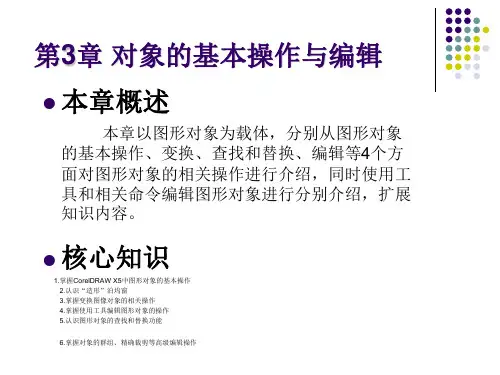

全国信息化应用能力——CorelDRAW设计考试准考证号:姓名:身份证:一、单选题(每题2分,共80分)1.对于轮廓外框,正确的说法是()A.我们可以设置图形的粗细,样式,颜色等轮廓属性B.输入文字时自动形成轮廓线C.轮廓外框可以渐变填充D.轮廓外框不支持透明效果。
E.2.Coreldraw 12最常用的视图模式为:()A.线框B.草稿C.普通D.增强3.关于网格,标尺和辅助线的说法正确的是()A.都是用来帮助准确的绘图B.网格可以转换成对象C.标尺有捕捉作用D.辅助线在打印时可显示的4.对选定的对象进行轮廓填充,下列哪种是正确的:()。
A、按鼠标右键选中调色板中的颜色B、按鼠标左键选中调色板中的颜色C、双击鼠标右键选中调色板中的颜色D、双击鼠标左键选中调色板中的颜色5.当你两次点击对象后,你可以拖动它四角的控制点进行()A、移动B、缩放C、复制D、旋转6.要编排大量的文字,应选择()A.段落文字 B. 宋体C.美术字 D.黑体7.打印平面设计作品时,应选择()色彩模式。
A.RGB B. BMPC.CMYK D. GIF8.位图图像最大缺点是()A.受到分辨率的限制 B. 不清晰C.颜色不鲜艳 D. 容量小9.按()键可以将选中图形从当前位置移动到绘图页面中多个图形对象的最前面。
A.Shift+PageUp B. Shift+PageDownC. Ctrl+PageUpD. Ctrl+PageDown10.用于印刷的色彩模式是()A. RGB B. CMYKC. LABD. 索引模式11. 当我们新建页面时,我们不能通过属性栏设定的是:()A.页面大小B.页面方向C.分辩率D.页面形式12.要形成物体的凹凸效果,光线阴影以及立体效果时应使用()填充A.标准填充 B.渐变填充C.样式填充 D. 纯色填充13.选择所有对象的最简单方法是()A.双击选择工具 B.Alt+AC.Shift +A D. Shift14.CorelDRAW能够直接打开的文件格式是()A.crd B. mp3C.bmp D. jpg15.对交互式调和工具的功能正确的是()A.交互式调和工具与复制没有区别B.交互式调和工具与旋转复制一样C.交互式调和工具的属性栏中可以调整步数,角度和间距等参数D.交互式调和工具与阴影工具一样16.将文本嵌入路径的不正确方法是()A.输入文字时将鼠标对到曲线上面,光标发生变化时开始输入即可.B.先选择文字,然后单击“文本”菜单的“使文本适合路径”最后选择路径。
一直都在想写一篇CorelDRAW9的教程,但老是一开始动手,这样那样的事就忽然多了起来,再加上自己一直的不满意,于是一次次的重写。
甚至到现在,连我自己也分不清楚,这篇讲解到底重写了多少次了。
一直拖到现在,终于勉强可算完成了。
我有过这样的感受:在看一些知识性的文章的时候(特别是在网上),总是感觉特累,老是希望能轻松一些,直观一些!因此我会用一些教程来讲解,很简单,轻轻松松就能完成它。
不过请注意:我的目的不在于让你学做这样那样的实例,而在于让你知道怎样操作CorelDRAW9,也就是说,重点不在于教程本身,而在于教程中说到的这样或那样东西,这也是后面很多小节用到同一教程的原因了。
我把这篇教程分成两个部分:一、二、三、四小节是基础操作部分,五小节到十小节会讲一些工具或功能的应用,希望你能在中间找到喜欢的东西。
现在,就开始我们的基础操作部分……?一、认识CorelDRAW9不管怎么说,在接触一个软件的时候,总得对其界面作个了解。
现在,我就对CorelDRAW9的界面作一下简单的介绍:CorelDRAW9的界面和CorelDRAW8一样,没有什么大的区别,简单明了。
屏幕最上方是菜单栏,包括文件、编辑、视图、版面、排列、效果、点阵图、文字、工具、窗口、帮助十一个菜单项。
菜单栏下面是CorelDRAW9常用工具栏,常用工具包括有:建新文件、打开文件、储存文件、打印、剪下、复制、贴上、复原、复原、重做、重做、输入、输出、显示比例层次、应用程序启动盘、Corel Graphics community 、帮助等等。
再下面一层是属性栏,显示各种对象的各种属性。
屏幕左侧是工具箱,从上自下分别是:选取工具、选型工具菜单、显示比例菜单、手绘工具菜单、矩形、椭圆、多边形菜单、文字工具、互动式填色工具菜单、互动式透明度工具菜单、互动式渐变工具菜单、滴管工具菜单、外框工具菜单、填充工具菜单(这里,凡是按钮右下角有一个小三角形的,都表示具有隐藏工具,就可以:按下左键不放,等待菜单的出来,然后松开鼠标,点选工具)。